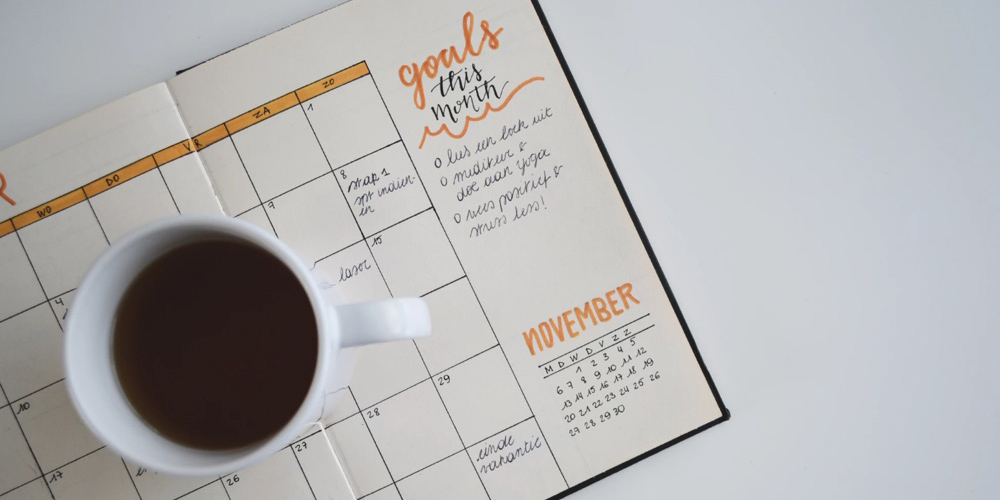Creo que estará de acuerdo cuando digo: la función de Programmierung im WordPress es un verdadero salvavidas. Puede programar fácilmente publicaciones, páginas e incluso productos de WooCommerce para una fecha futura, lo que le ahorra una gran cantidad de tiempo que puede canalizar para generar der Verkehr y hacer crecer su Blog.
Cuando dispone de una sola publicación, página o producto, la programación es tan fácil como establecer una fecha de publicación futura en el editor de publicaciones de WordPress. La siguiente imagen muestra el Programmierer predeterminado de WordPress en acción.
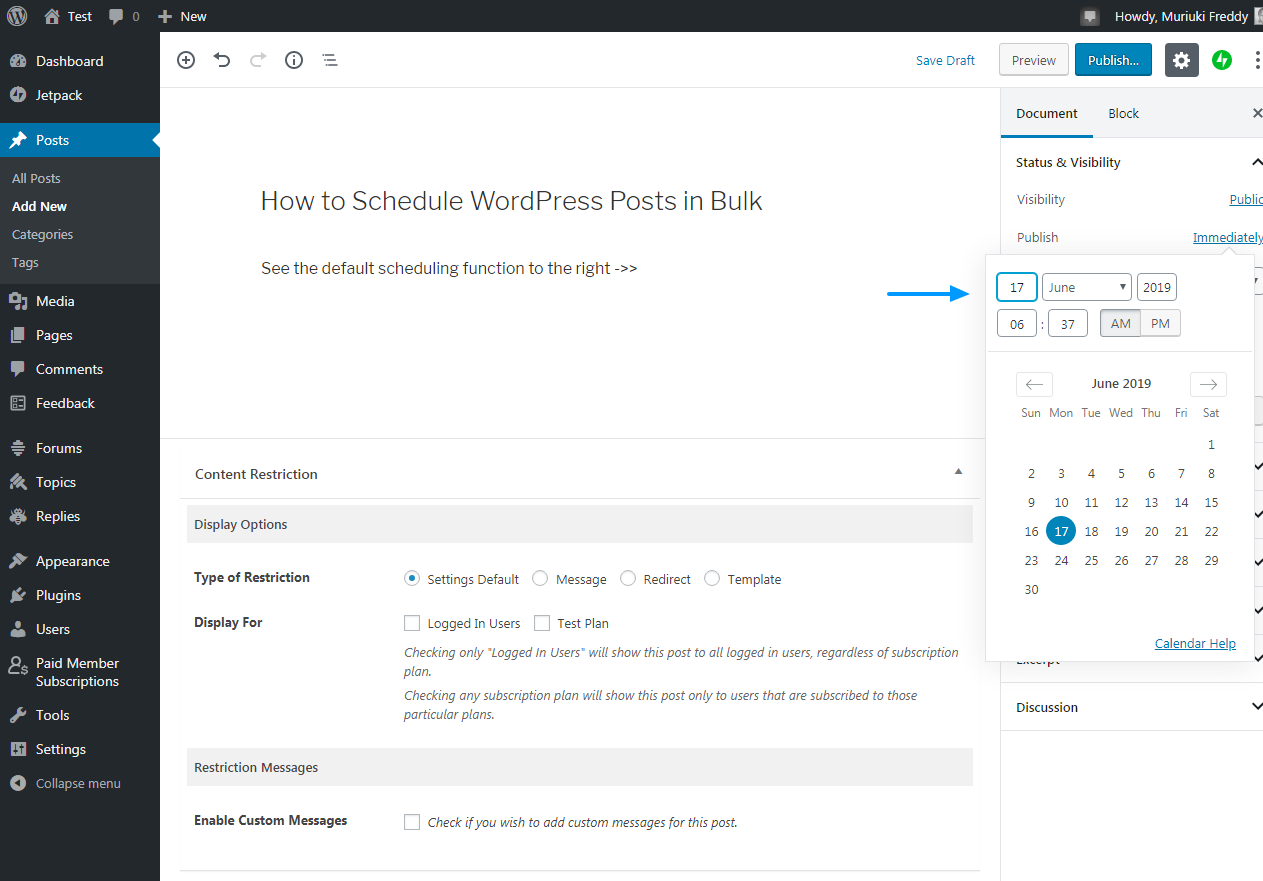
Wenn Sie mehrere Beiträge haben, nehmen wir an, Sie haben ein Blog mit mehreren Autoren. Wenn Sie jeden Beitrag einzeln planen, kann dies einen großen Teil Ihrer Zeit in Anspruch nehmen. Wenn Sie alte Beiträge recyceln möchten, um Ihr Blog zu pflegen suchen Cool, das Veröffentlichen des Veröffentlichungsdatums jedes Beitrags kann eine entmutigende Aufgabe sein, umso mehr, wenn Sie Hunderte von Beiträgen haben.
Was ist zu tun?
Sie können sich der automatisierten Massenplanung zuwenden, um den Tag zu speichern. Und was brauchst du, um deine WordPress-Posts in großen Mengen zu planen? Die Freiheit Auto Post Scheduler Plugin.
En la publicación de hoy, analizamos en profundidad las características que hacen que Auto Post Scheduler Sein el complemento perfecto de programación masiva para WordPress.
Mit dem Plugin können Sie einmalige Posts planen, sodass Sie Ihr Blog auch im Urlaub am Laufen halten können. Gleichzeitig können Sie die Veröffentlichungsdaten Ihrer Veröffentlichungen bearbeiten, um Ihr Blog auf dem neuesten Stand zu halten.
Das Massenprogramm zur gleichen Zeit ist perfekt für die Durchführung von Werbekampagnen während der Fest- und Ferienzeit. Trinken Sie trotzdem eine Tasse Kaffee und lassen Sie uns den automatischen Post-Scheduler auf die Probe stellen.
Gehen Sie nicht, ohne Ihre Gedanken im Kommentarbereich am Ende mitzuteilen.
So installieren Sie den automatischen Post Scheduler
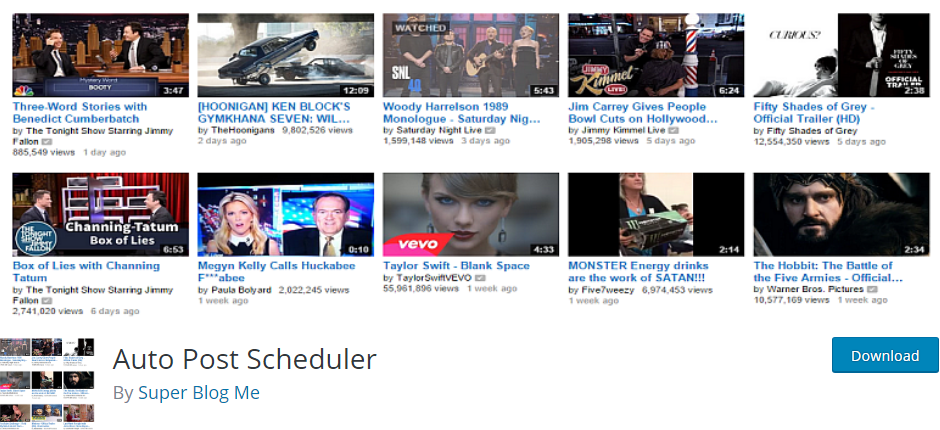
Auto Post Scheduler ist ein kostenloses Plugin, das im WordPress-Plugin-Repository verfügbar ist. Sie können das Plugin jetzt herunterladen, installieren und verwenden, ohne einen Cent zu bezahlen.
Wenn Sie noch mehr Optionen benötigen, bietet der Entwickler eine Premium-Version an, die als bekannt ist WP Auto Poster bei Codecanyon. Die Premium-Version kostet zum Zeitpunkt des Schreibens $ $ 25.
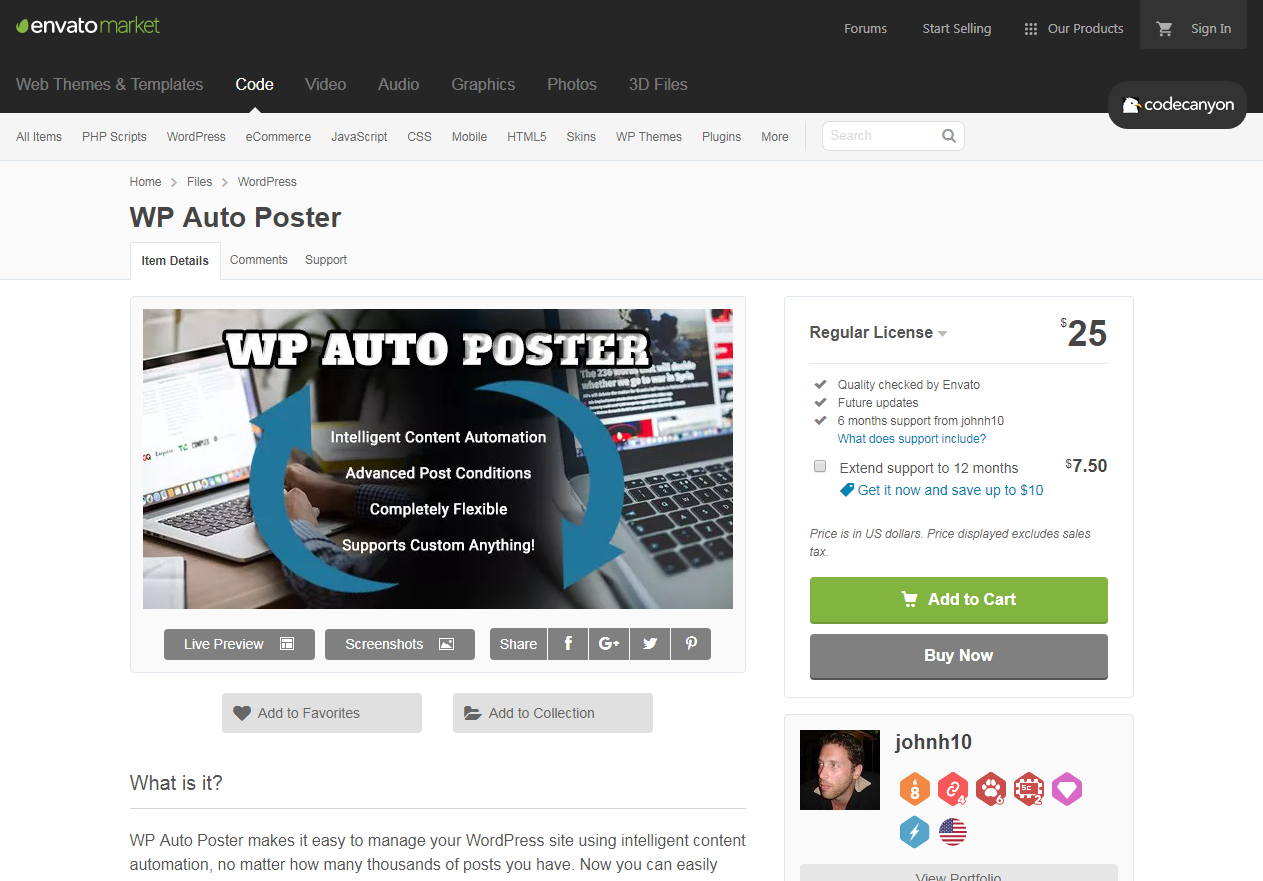
Für diesen Beitrag verwenden wir die kostenlose Version. Beginnen wir jedoch damit, das Plugin auf Ihrer WordPress-Site einzurichten.
Installieren des automatischen Post Schedulers
Melden Sie sich bei Ihrem WordPress-Admin-Panel an und navigieren Sie zu Plugins> Neu hinzufügen wie im Bild unten gezeigt.
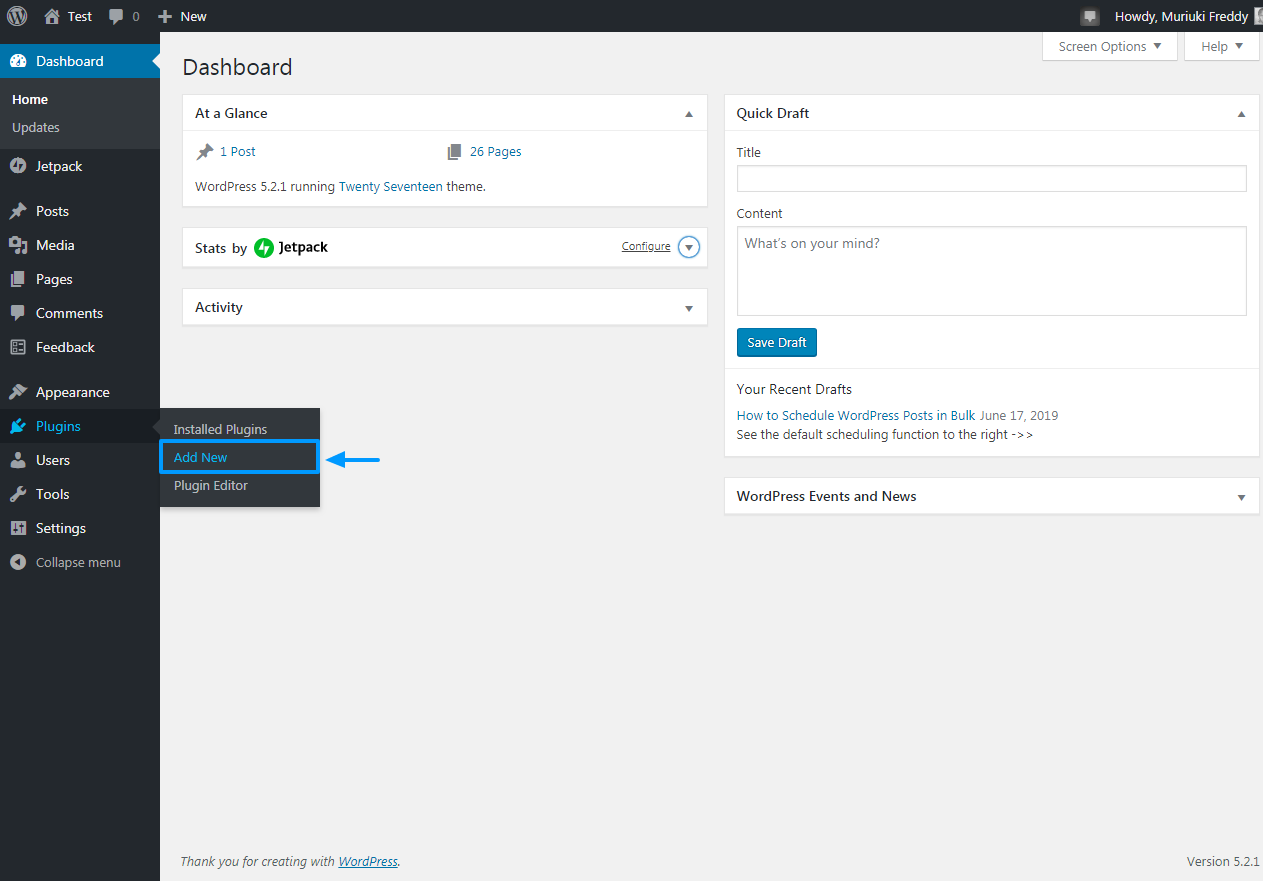
A continuación, escriba «Programador de publicación automática» en el cuadro de búsqueda de Schlüsselwörter y posteriormente pulse el botón Jetzt installieren Schaltfläche, wie wir im folgenden Screenshot hervorheben.
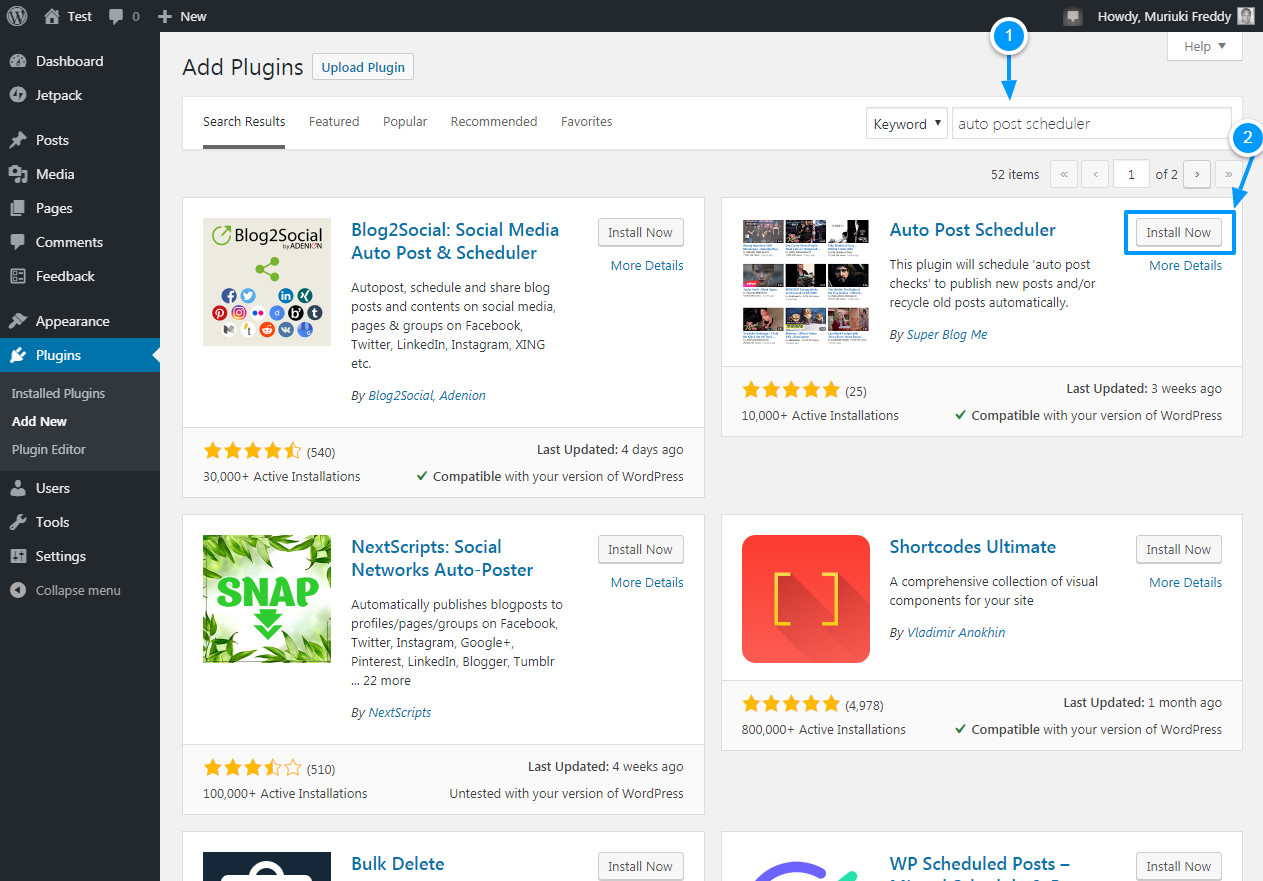
Danach klicken Sie auf Aktivieren um den Ball wie unten beschrieben zu rollen.
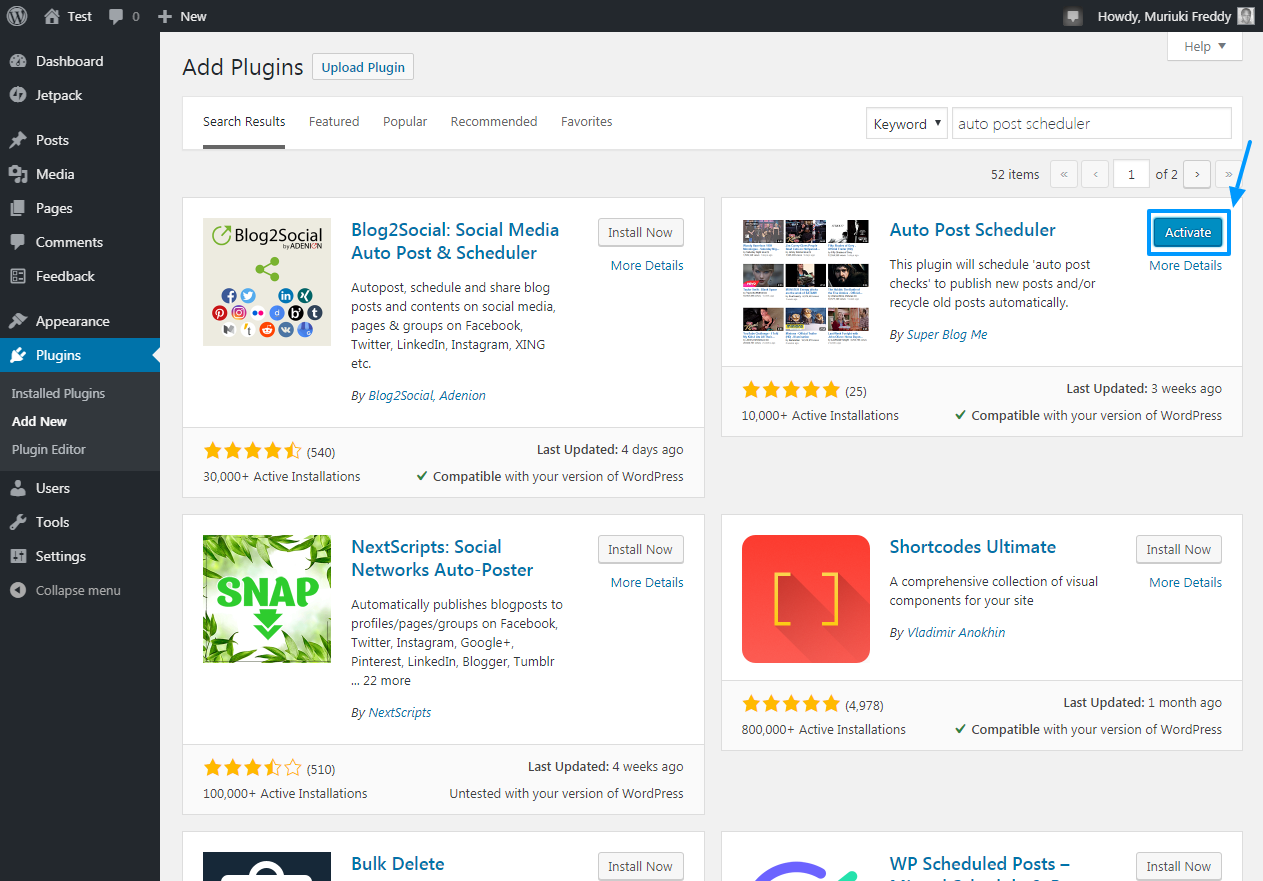
Nach der Aktivierung ist das Auto Post Scheduler-Plugin einsatzbereit. Wir müssen lediglich einige Optionen konfigurieren.
Wie machst du das?
Lesen Sie weiter, um zu erfahren, wie Sie das Auto Post Scheduler-Plugin einrichten, ohne ins Schwitzen zu geraten.
So richten Sie das WordPress Auto Post Scheduler-Plugin ein
Ahora que el complemento Auto Post Scheduler está activo en su sitio Netz, echemos un vistazo debajo del capó y descubramos por qué el complemento solo tiene 5-Sterne-Bewertungen auf WordPress.org.
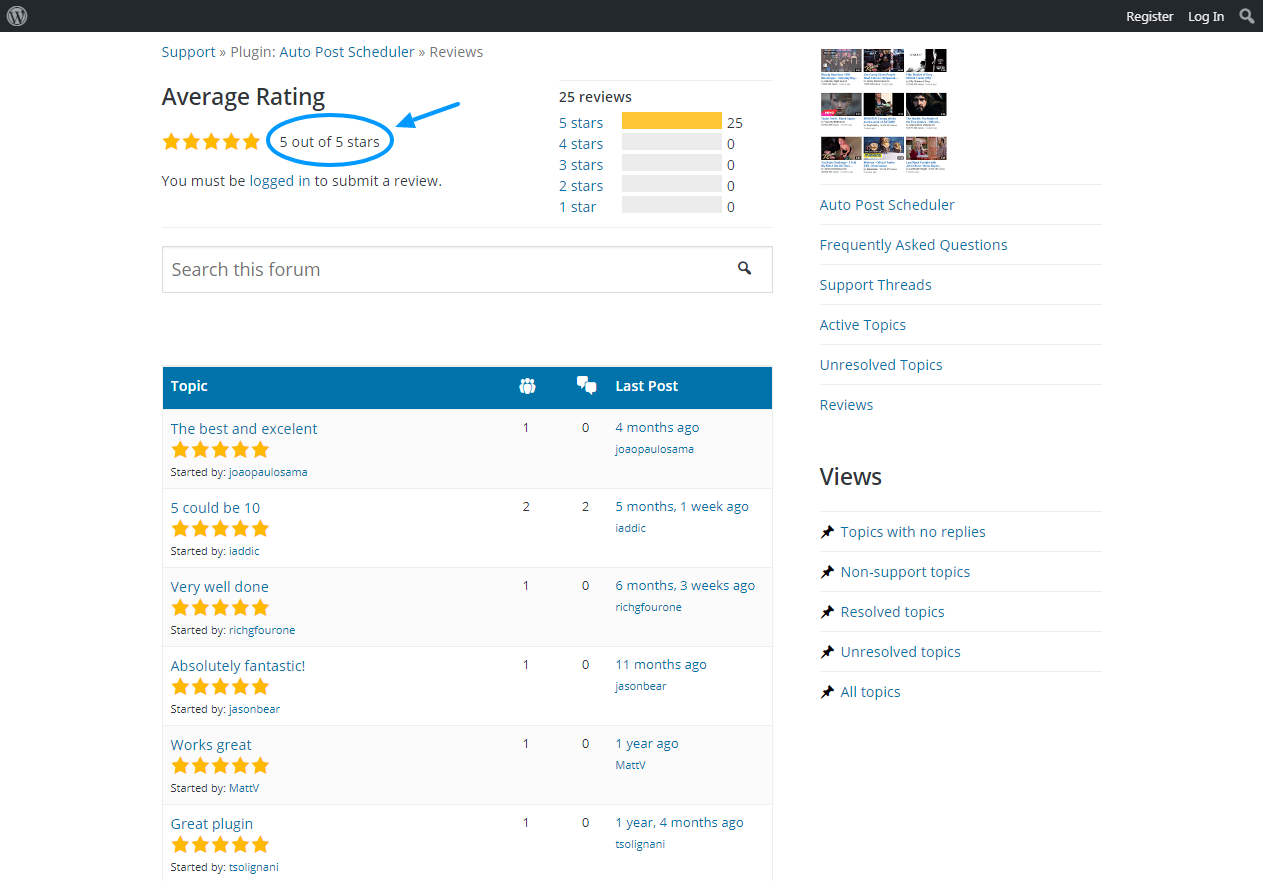
Abgesehen von den begeisterten Kritiken, lassen Sie uns zur Sache kommen.
Navigieren Sie zu Einstellungen> Automatischer Post Scheduler wie wir im Bild unten hervorheben.
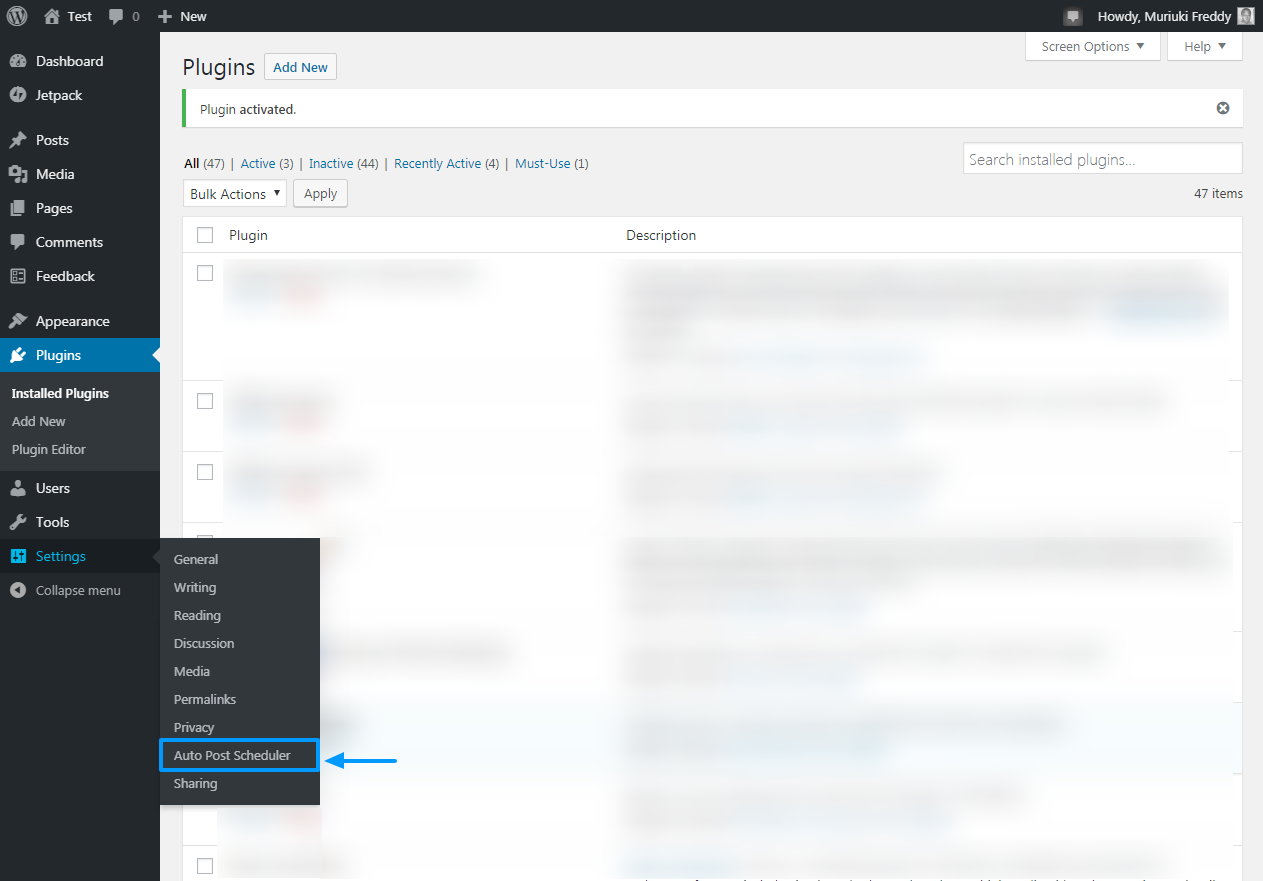
Auf diese Weise gelangen Sie zum Admin-Bereich des Auto Post Scheduler (siehe Abbildung unten).
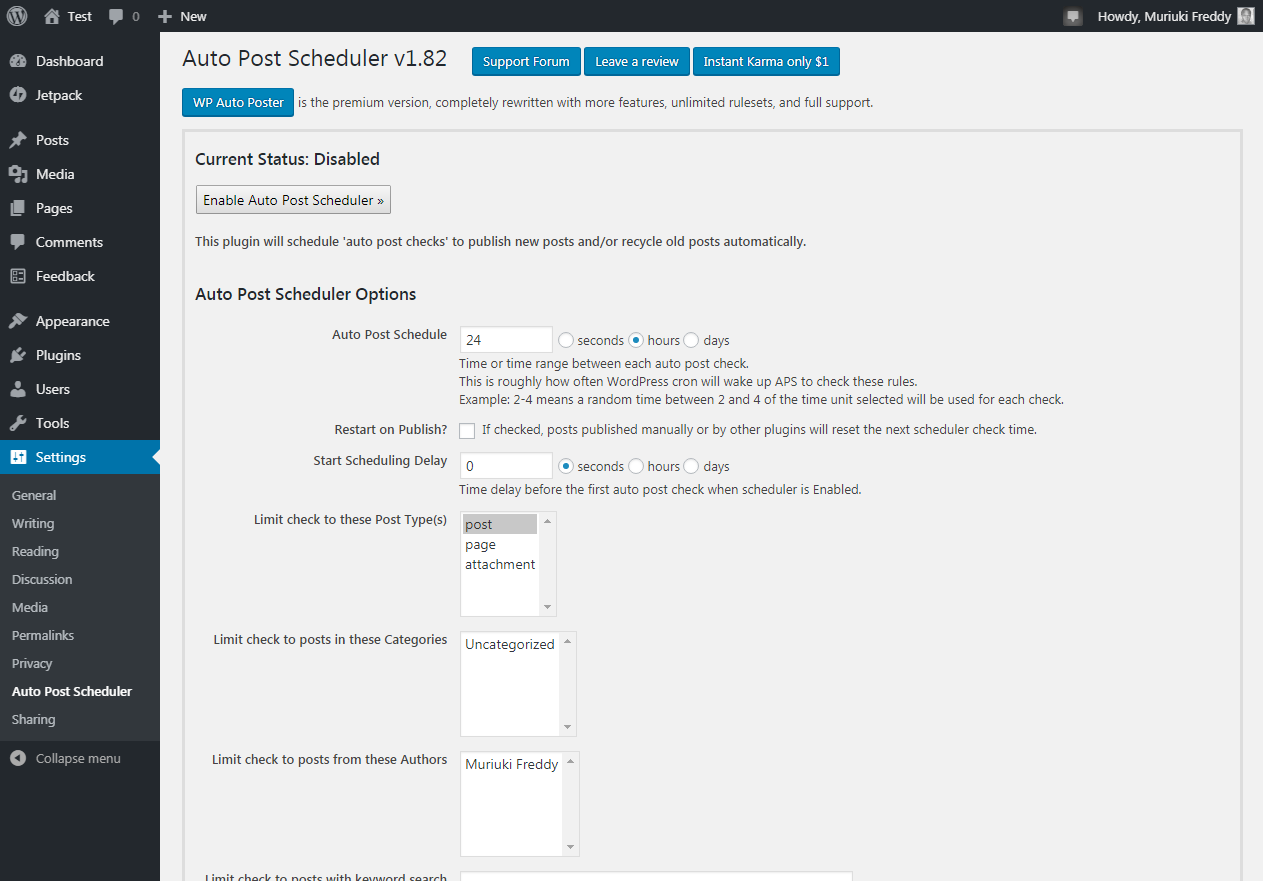
Ziemlich einfaches Admin-Panel, findest du nicht? Ich liebe ein einfaches Admin-Panel, das sich auf das Wesentliche konzentriert. Der Bildschirm mit den Optionen für den automatischen Post-Scheduler ist sehr angenehm zu verwenden, da alles, was Sie benötigen, nur einen Klick entfernt ist. Zeigen und klicken Sie einfach und Ihre Arbeit ist erledigt!
Bevor Sie etwas anderes tun, nehmen Sie sich etwas Zeit, um sich mit den verfügbaren Optionen vertraut zu machen. Unten finden Sie eine Zusammenfassung der verfügbaren Optionen, beginnend von oben.
Ausgehende Tasten
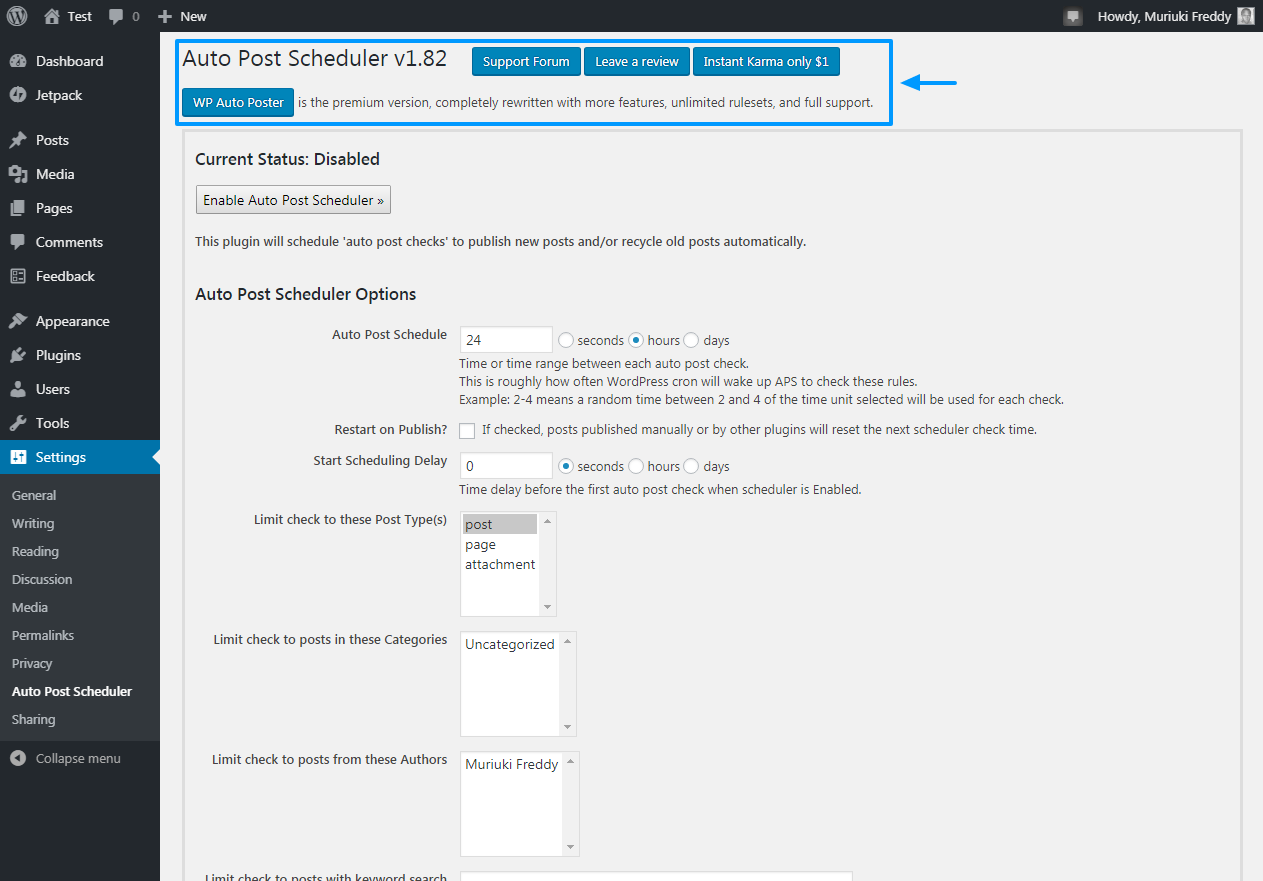
Wie im obigen Bild gezeigt, verfügt es über vier hervorstehende Schaltflächen am oberen Rand des Administrationsbildschirms. Zuallererst haben Sie die Forum de soporte Schaltfläche, die Sie zu führt Auto Post Scheduler Support Forum bei WordPress.org, wo Sie kostenlosen Support erhalten können. Zweitens haben Sie die Hinterlasse einen Kommentar Schaltfläche, die Sie offensichtlich zum Bewertungsbereich auf WordPress.org führt.
Drittens haben Sie Sofortiges Karma nur $ 1 , que lo redirecciona a una página de donación de PayPal, lo que le posibilita admitir el programador automático de publicaciones. Puede hacer una donación única o una donación mensual marcando la casilla que se muestra a continuación.
Viertens haben Sie die WP Auto Poster Schaltfläche, die zu weiterleitet Premium-Version. WP Auto Poster wurde komplett neu geschrieben und bietet mehr Funktionen, unbegrenzte Regelsätze und volle Premium-Unterstützung.
Aktivieren Sie den automatischen Post Scheduler
Beachten Sie auch nach dem Aktivieren des Plugins, dass Sie den Scheduler über das Plugin aktivieren müssen Aktivieren Sie den automatischen Post Scheduler Taste wie unten gezeigt.
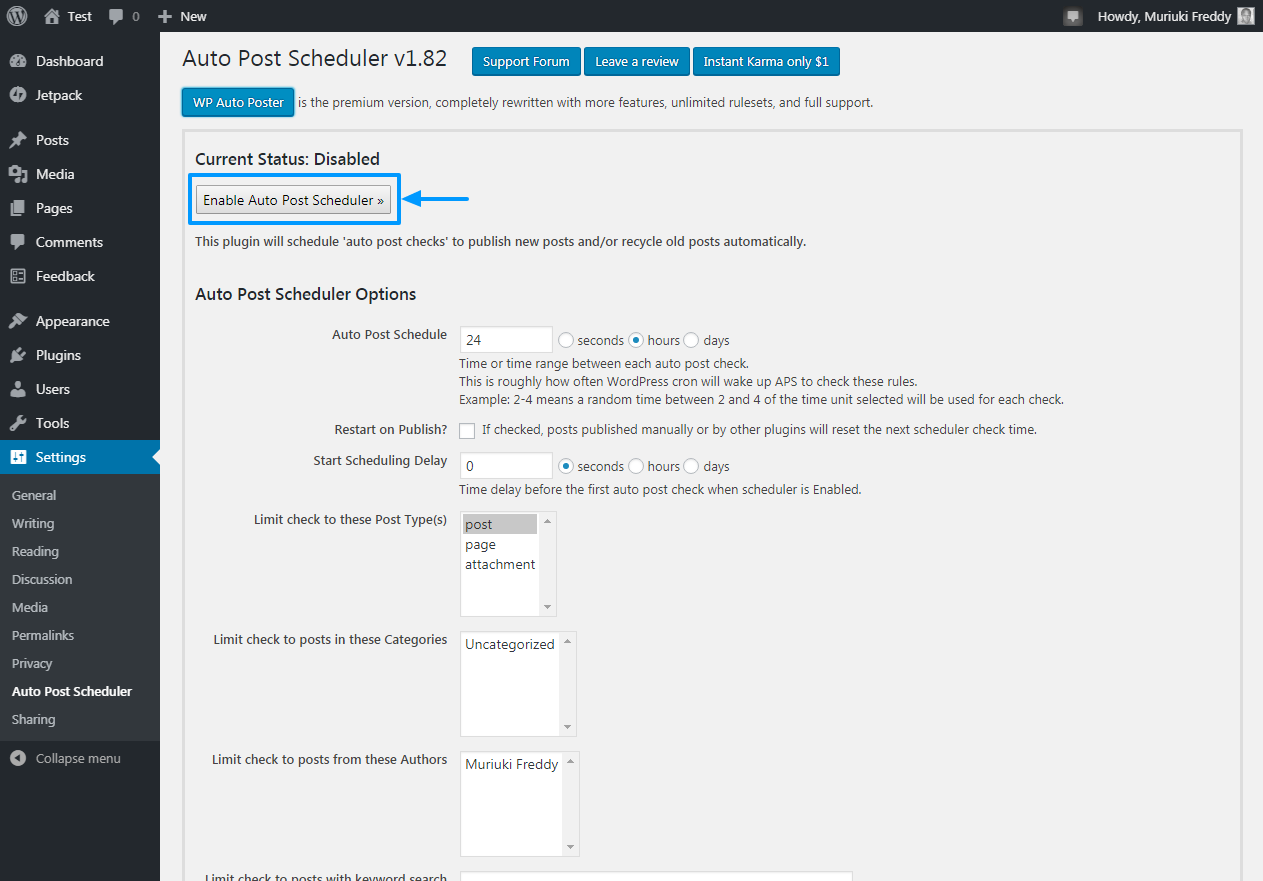
Wir empfehlen, den Scheduler erst nach der Konfiguration seiner Optionen zu aktivieren. Wenn Sie den Scheduler sofort aktivieren, müssen Sie mit den Standardeinstellungen arbeiten. Wenn die Standardoptionen für Sie funktionieren, klicken Sie auf Aktivieren Sie den automatischen Post Scheduler. Unabhängig davon, ob Sie Auto Post Scheduler nach Ihren Wünschen konfigurieren möchten, lesen Sie weiter, um mehr über die einzelnen Optionen zu erfahren.
Automatische Post Scheduler-Optionen
In diesem Abschnitt werden wir jede Option durchgehen, damit Sie die Leistung des Auto Post Scheduler-Plugins voll ausnutzen können.
Automatischer Buchungsplan
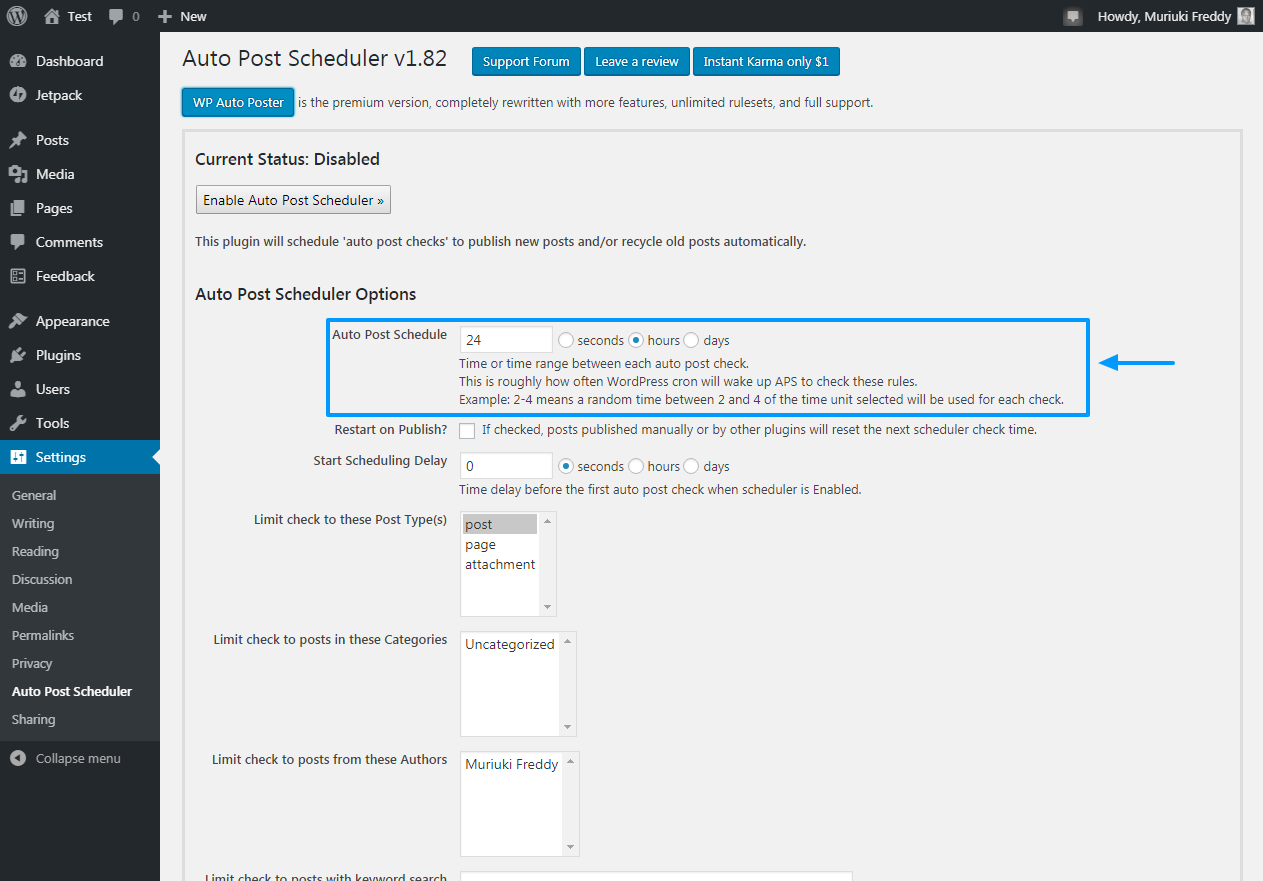
An erster Stelle steht die Automatischer Buchungsplan Die oben gezeigte Option ermöglicht es Ihnen, Ihren automatischen Buchungsplan zu konfigurieren. Die Standardeinstellung ist 24 Stunden. Dies bedeutet, dass automatisch ein Beitrag pro Tag veröffentlicht wird. Wenn Sie beispielsweise zwei Beiträge pro Tag veröffentlichen möchten, sollten Sie den Wert auf 12 Stunden ändern. Sie müssen vier Artikel pro Tag veröffentlichen, den Wert auf sechs Stunden ändern und so weiter.
Beim Veröffentlichen neu starten?
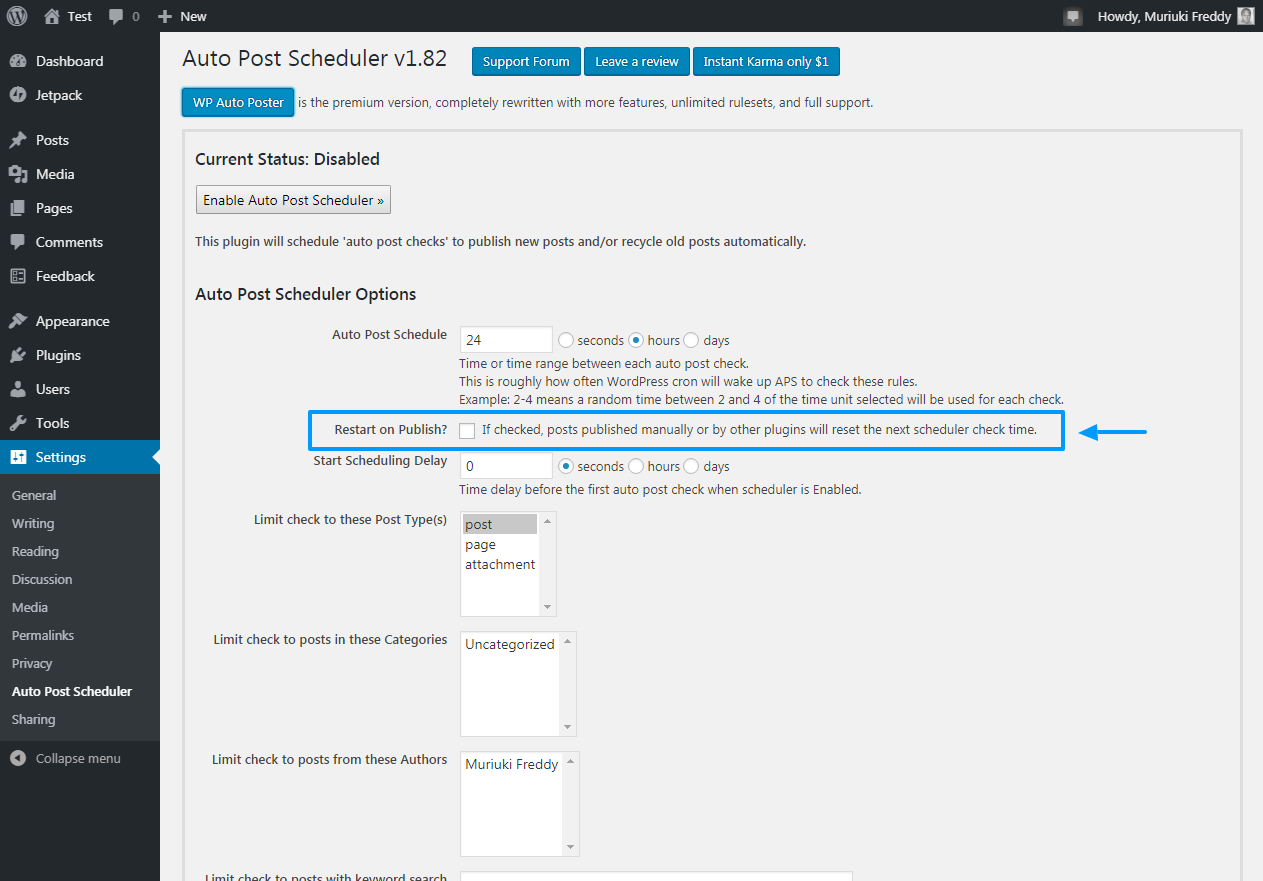
Zweitens haben Sie die Beim Veröffentlichen neu starten? Kontrollkästchen, das nützlich ist, wenn Sie alte Beiträge erneut veröffentlichen möchten. Wenn Sie das Kontrollkästchen aktivieren, werden Ihre bereits veröffentlichten Beiträge erneut veröffentlicht. Grundsätzlich hilft Ihnen die Option dabei, Ihr Blog neu aussehen zu lassen, indem Sie Ihre Beiträge automatisch erneut veröffentlichen.
Starten Sie den Verzögerungsplan
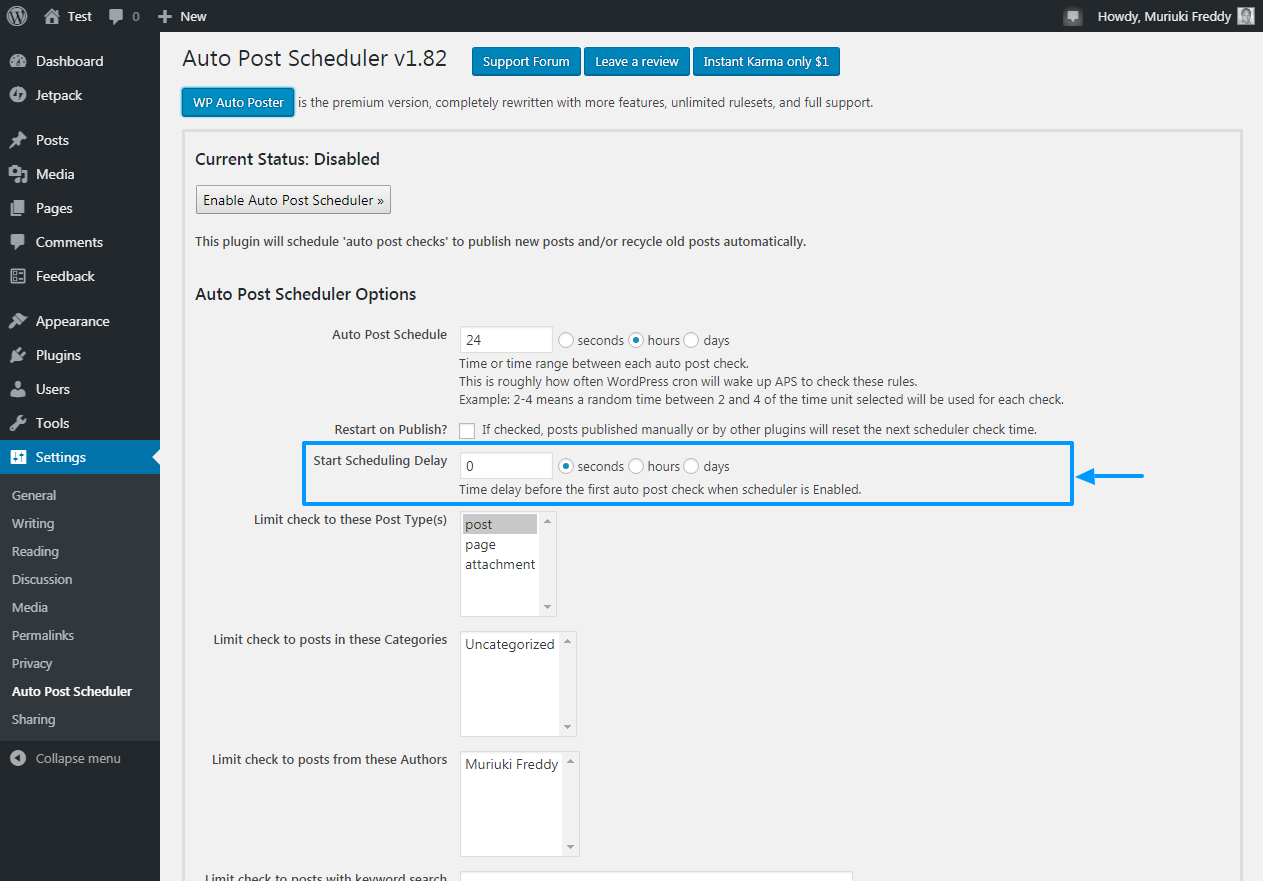
Drittens haben Sie die Starten Sie den VerzögerungsplanHiermit können Sie eine Verzögerungszeit festlegen, bevor Ihr erster geplanter Beitrag veröffentlicht wird. Der Standardwert ist Null (0). Wenn Sie den automatischen Post-Scheduler aktivieren, wird Ihr erster geplanter Post sofort veröffentlicht. Sie können eine Startverzögerung in Sekunden, Stunden oder Tagen festlegen. Dies bedeutet, dass Sie die vollständige Kontrolle darüber haben, wann Ihre Beiträge veröffentlicht werden.
Beschränken Sie die Überprüfung auf diese Art von Posts
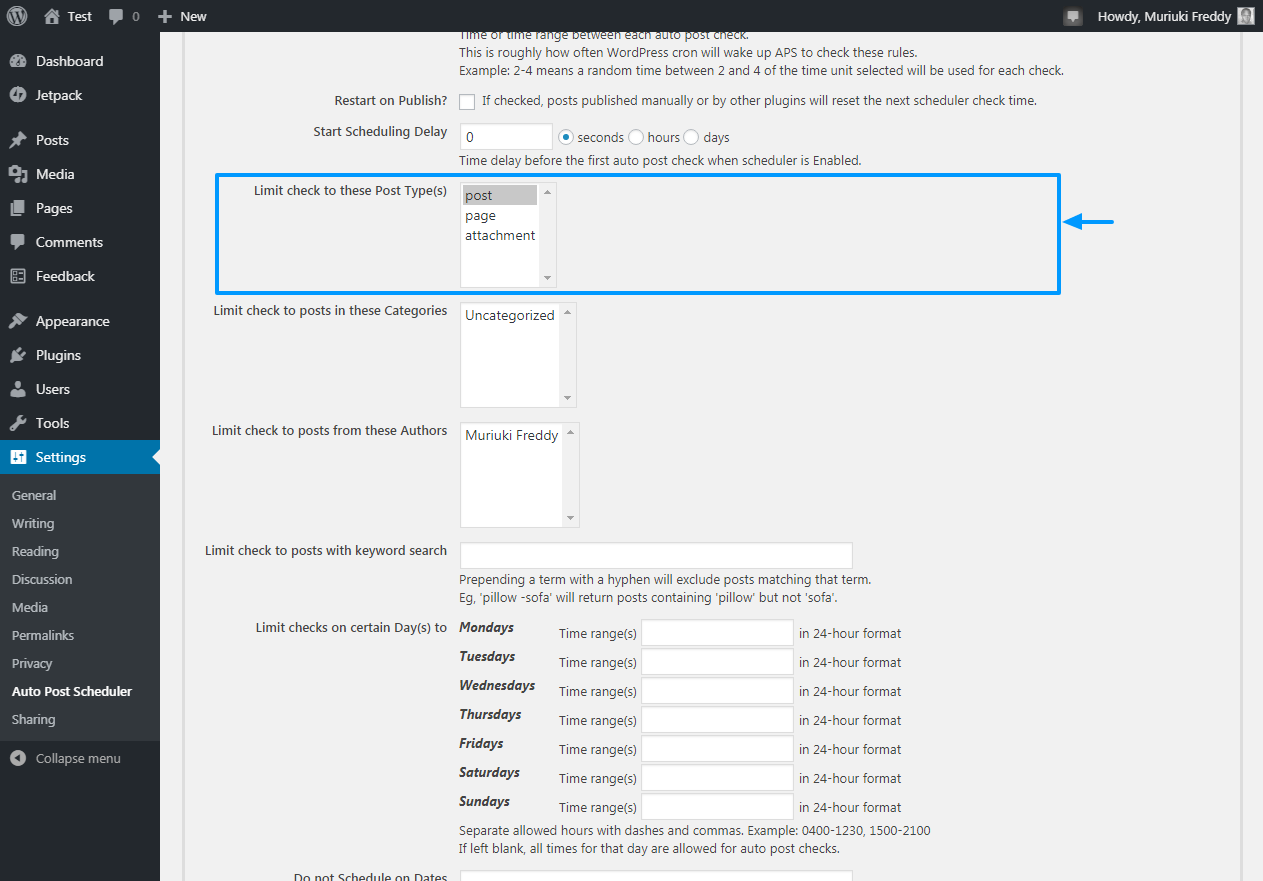
Also haben wir die Beschränken Sie die Überprüfung auf diese Art von Posts Möglichkeit. Mit dieser Option können Sie auswählen, welche Arten von Veröffentlichungen Sie planen möchten. Senden ist die Standardeinstellung, Sie können der Auswahl jedoch auch andere Arten von Posts hinzufügen. Wie? Halten Sie einfach die VERÄNDERUNG Wählen Sie auf Ihrer Tastatur alle Arten von Posts aus, die Sie automatisch planen möchten.
Beschränken Sie die Überprüfung auf Beiträge in diesen Kategorien
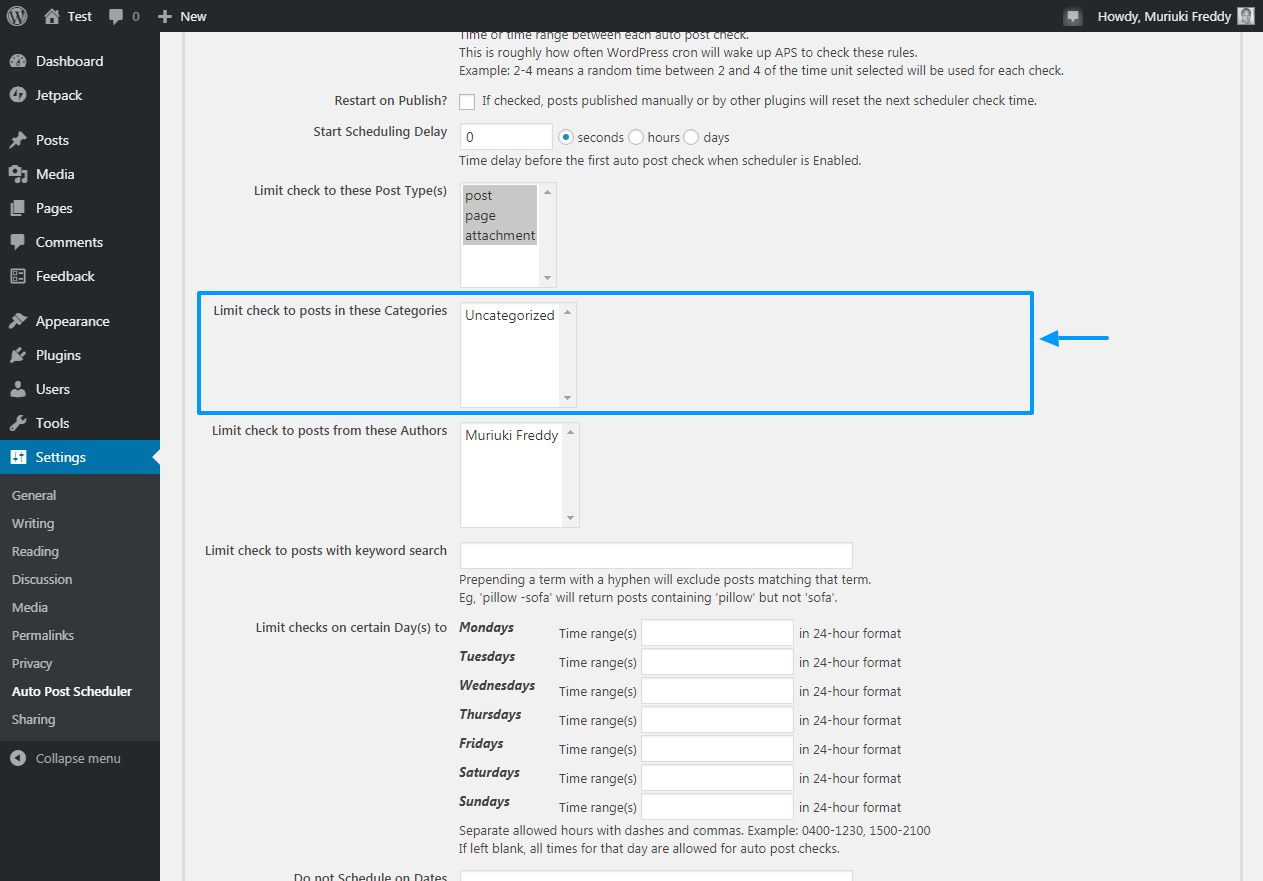
Als nächstes haben wir die Beschränken Sie die Überprüfung auf Beiträge in diesen KategorienHier können Sie auswählen, welche Kategorien programmiert werden sollen. Standardmäßig sind alle Kategorien ausgewählt, Sie können jedoch jederzeit die gewünschte Kategorie ausschließen. Um Ihrer Auswahl Kategorien hinzuzufügen, halten Sie einfach gedrückt VERÄNDERUNG auf Ihrer Tastatur und wählen Sie die gewünschten Kategorien.
Beschränken Sie die Überprüfung auf Beiträge dieser Autoren
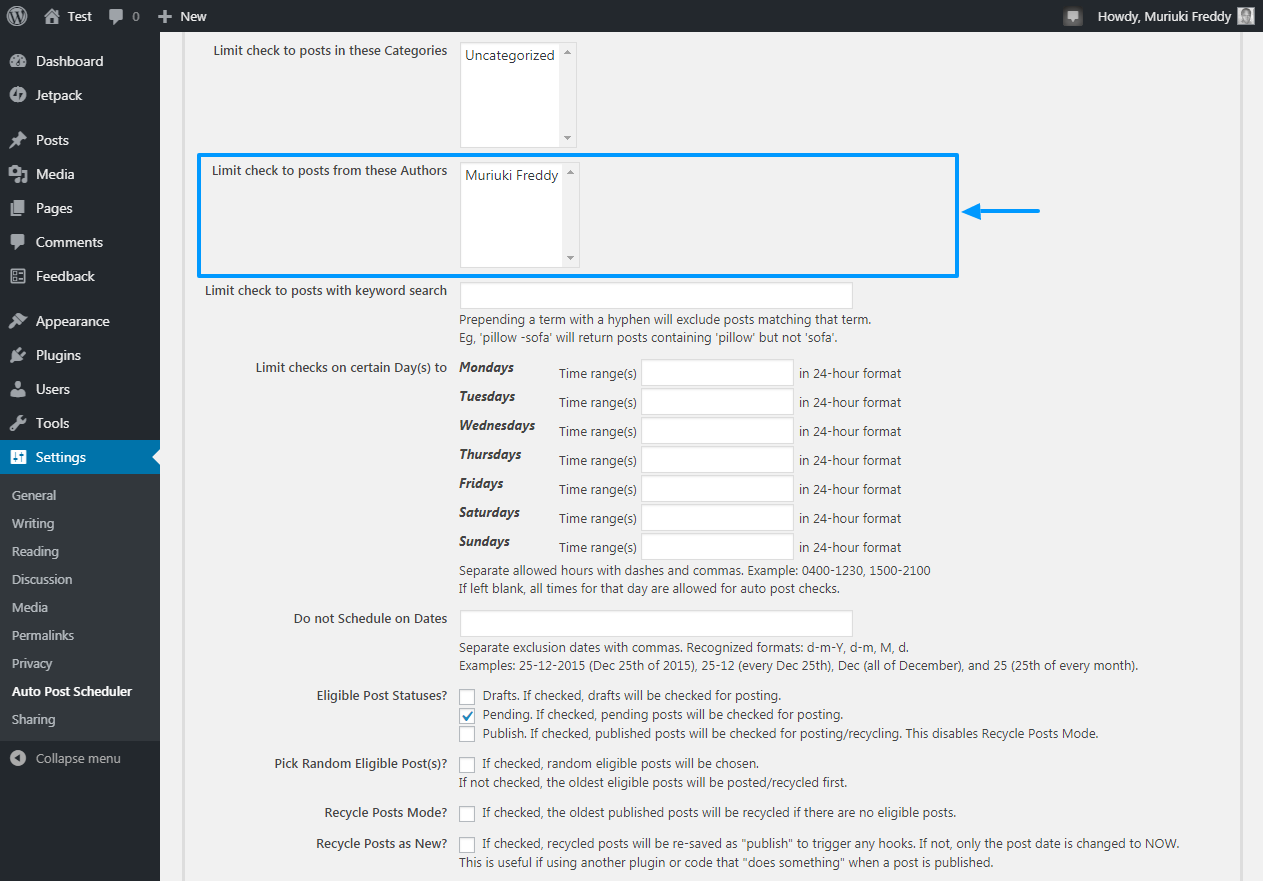
Auf die gleiche Weise können Sie festlegen, dass die Veröffentlichungen bestimmter Autoren automatisch geplant werden. Auto Post Scheduler enthält standardmäßig alle Autoren. Sie können jeden Autor nach Belieben wieder ein- / ausschließen, indem Sie auf die Schaltfläche klicken VERÄNDERUNG Schlüssel, um Ihre Auswahl zu treffen.
Beschränken Sie die Überprüfung auf Beiträge mit Stichwortsuche
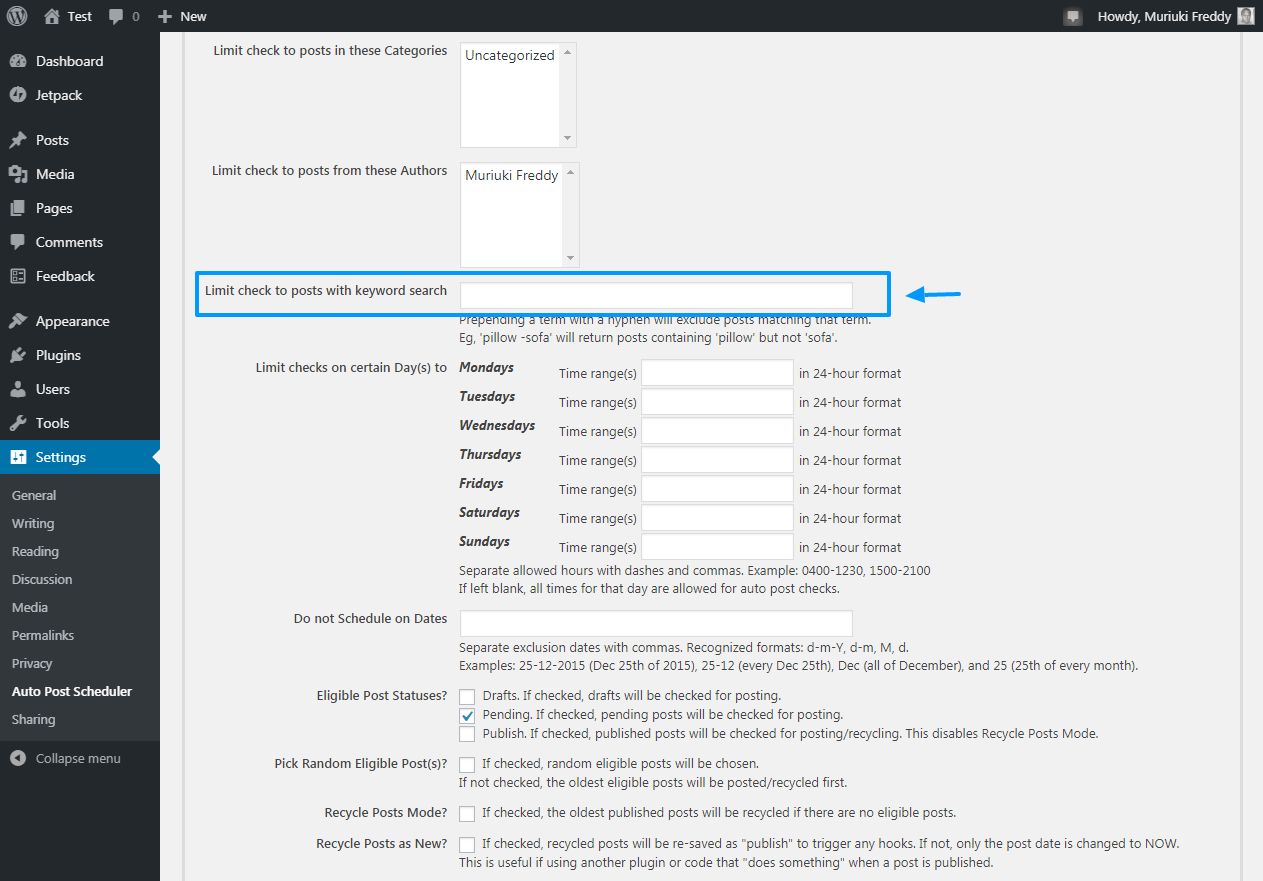
Gleichzeitig können Sie Beiträge nach Schlüsselwörtern planen. Laut dem Entwickler schließt das Voranstellen eines Begriffs mit einem Bindestrich Beiträge aus, die diesem Begriff entsprechen. Als Beispiel gibt 'John-Malkovich' Beiträge zurück, die 'John', aber nicht 'Malkovich' enthalten. Kapiert? Genial, lass uns weitermachen.
Begrenzen Sie Überprüfungen an bestimmten Tagen auf
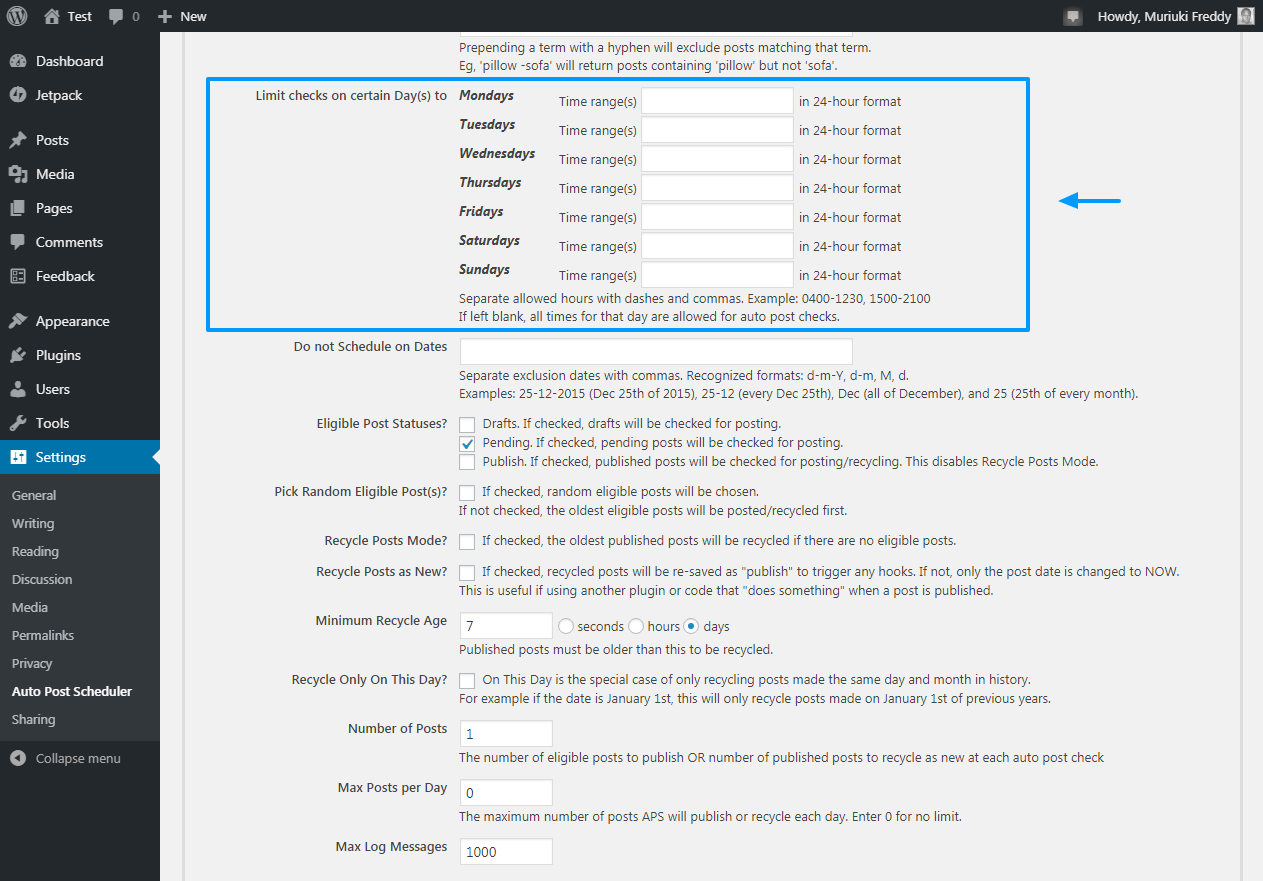
Danach haben Sie die Begrenzen Sie Überprüfungen an bestimmten Tagen auf Option, mit der Sie Ihre Buchungszeiten optimal steuern können. Mit dieser Option können Sie das Zeitintervall festlegen, in dem Ihre Beiträge an einem bestimmten Tag veröffentlicht werden. Sie müssen im 24-Stunden-Format auf den Zeitbereich zugreifen.
Verstehst du, wie die obige Option funktioniert? Hier ist ein Beispiel. Angenommen, Sie möchten Ihre geplanten Posts zwischen 8:00 Uhr morgens veröffentlichen. Lehrer: Und 17 Uhr M. Montag; Sie werden 0800-1700 in den Montag Raum eingeben. Wenn Sie geplante Posts zwischen 6 Uhr morgens veröffentlichen möchten. Lehrer: Und die 1 p. Lehrer: Dienstags müssen Sie dienstags auf 0600-1300 zugreifen.
Planen Sie keine Termine
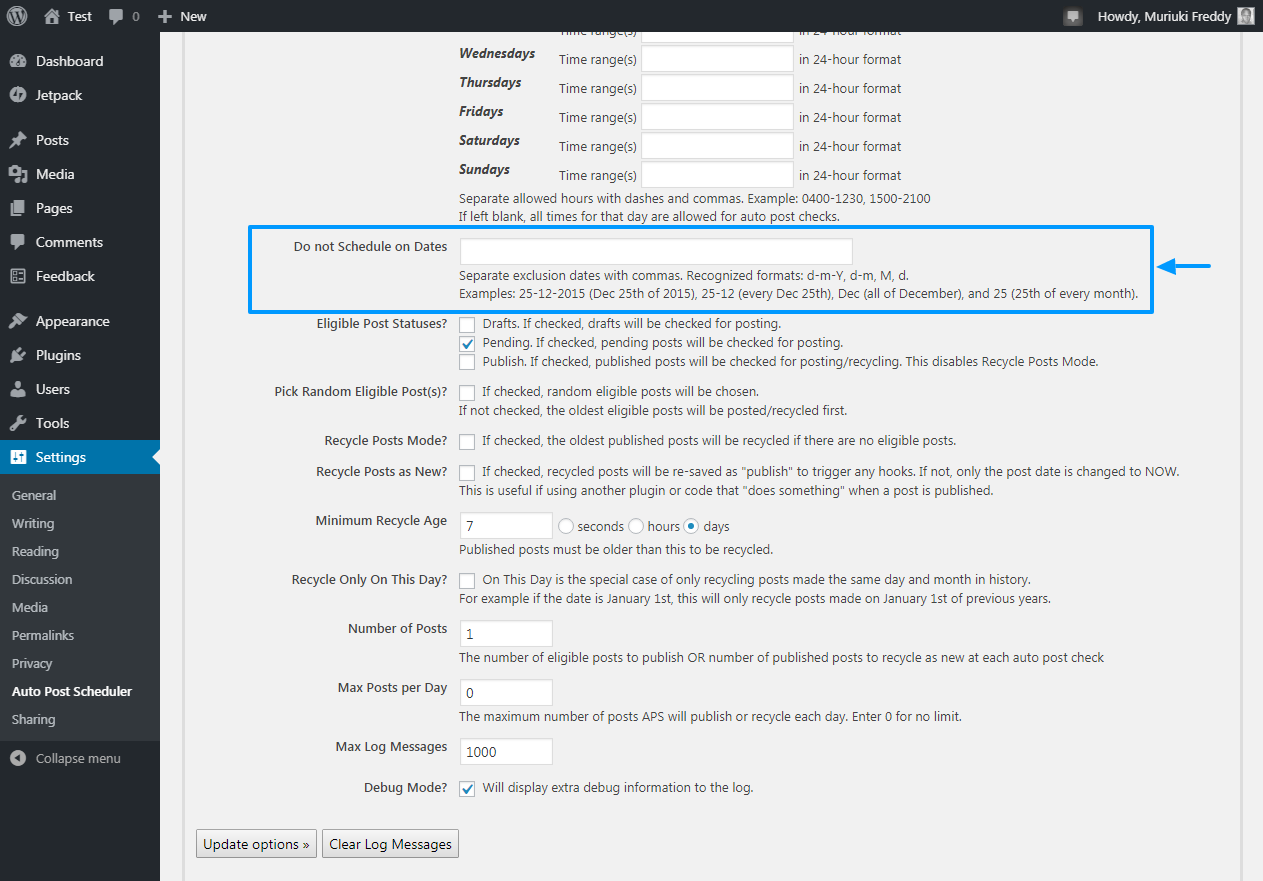
Wenn Sie bestimmte Daten überspringen möchten, bietet Ihnen Auto Post Scheduler die Option, die Sie benötigen. das Planen Sie keine Termine Mit der oben gezeigten Option können Sie auswählen, an welchen Daten Sie keine Posts planen möchten. Das Plugin unterstützt die folgenden Formate: dmY (als Beispiel 17.06.2019), dm (als Beispiel 06-17), M (als Beispiel 06) und d (als Beispiel jeweils die 17) Monat).
Berechtigte Post-Status
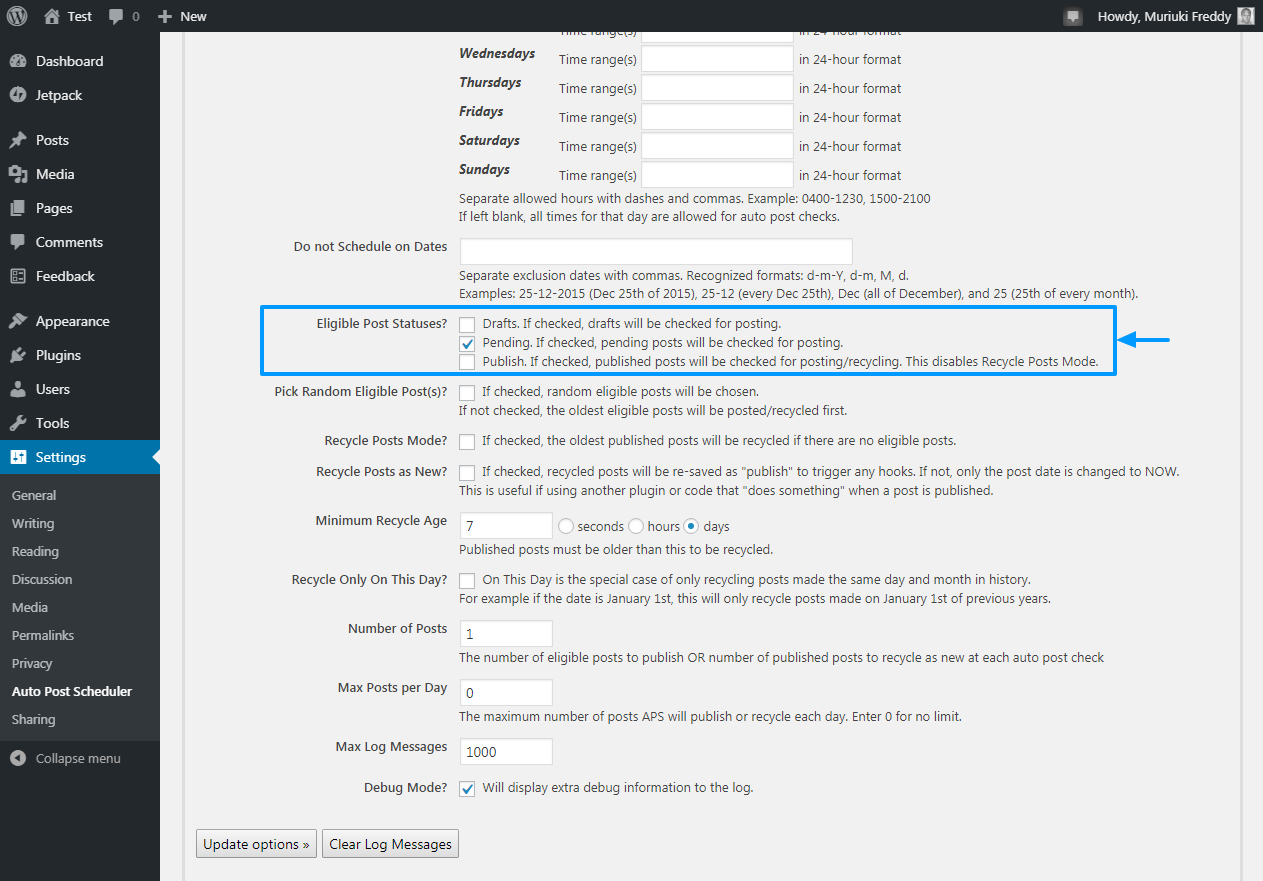
Sie können dann einfach den zu überprüfenden Beitragsstatus auswählen. Haben Entwürfe, ausstehend y Veröffentlicht Post-Status zur Auswahl. Wenn du wählst RadiergummisDie Beiträge werden zur Veröffentlichung gegen den Entwurfsstatus geprüft. Wenn du wählst Ohrringausstehende Beiträge werden zur Veröffentlichung geprüft. Und wenn Sie möchten Zu postenVeröffentlichte Veröffentlichungen werden auf Recycling überprüft.
Zusätzliche Optionen zum Recyceln von E-Mails
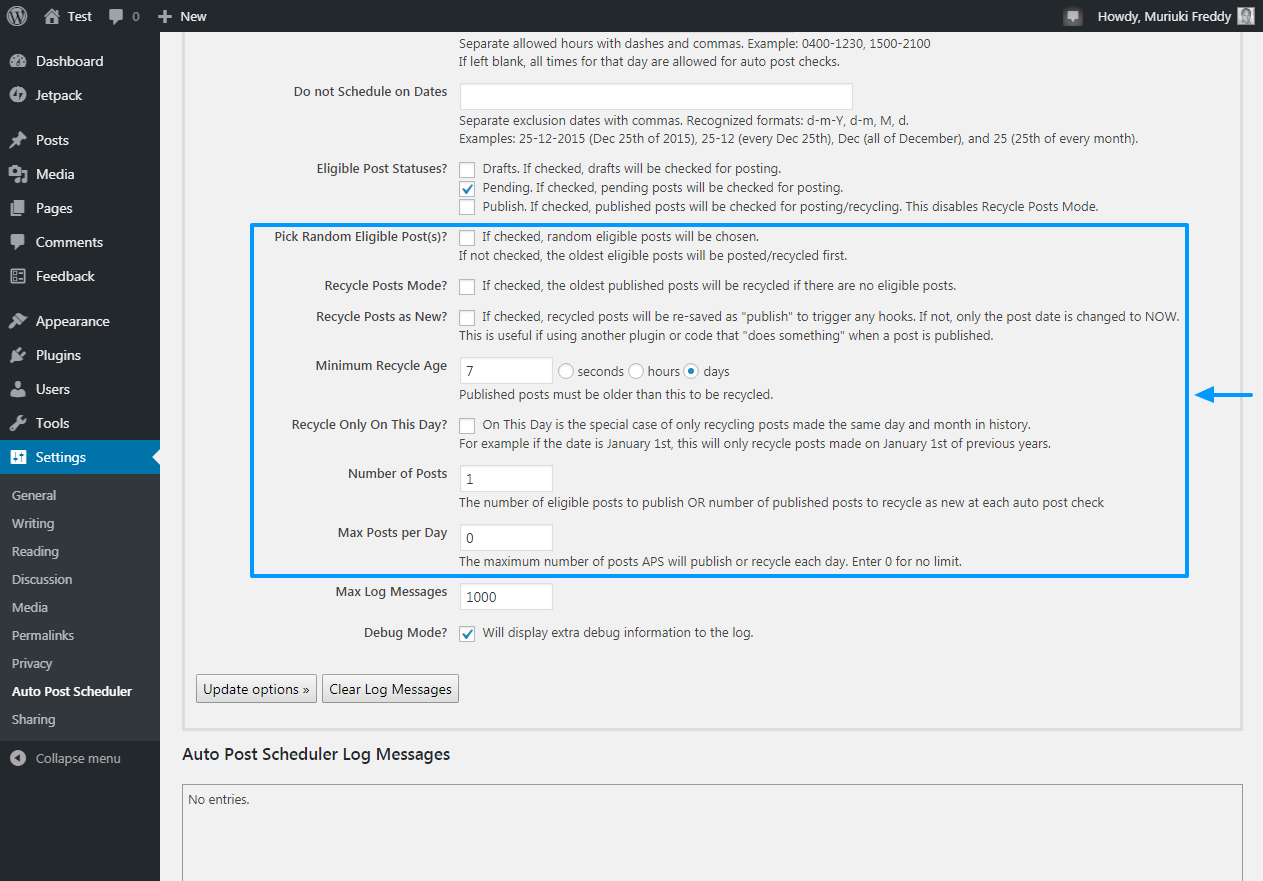
Ganz unten erhalten Sie weitere Optionen, mit denen Sie steuern können, wie Sie Ihre Beiträge wie oben gezeigt recyceln.
Debugging- und Protokollierungsoptionen
Hapo Chini Kabisa (Mit anderen Worten, unten) Es verfügt über Protokollierungs- und Debugging-Optionen, die für die Fehlerbehebung hilfreich sind. Siehe das Bild unten.
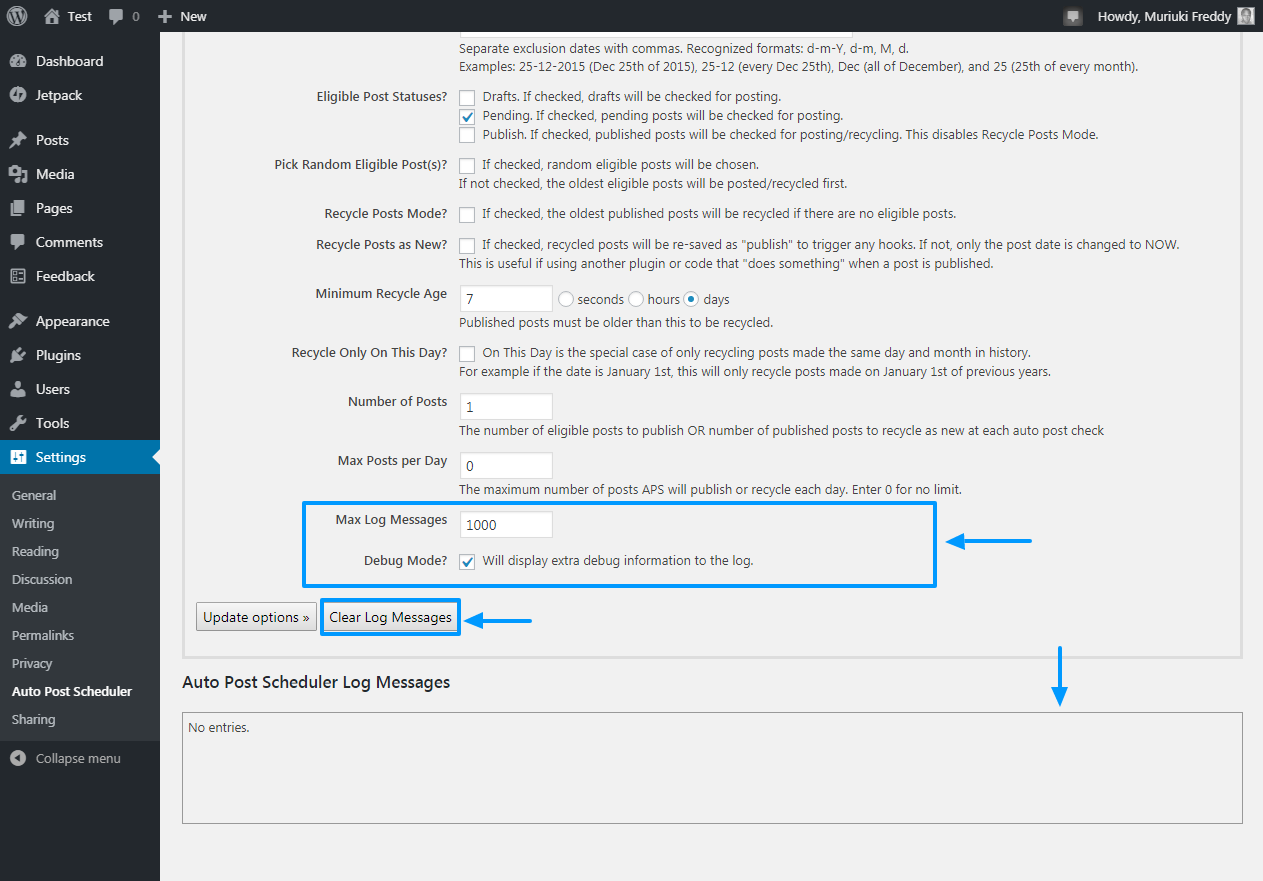
Speichern Sie Ihre Optionen
Sobald Sie die gewünschten Optionen ausgewählt haben, klicken Sie einfach auf Upgrade-Optionen Schaltfläche, wie wir unten hervorheben.
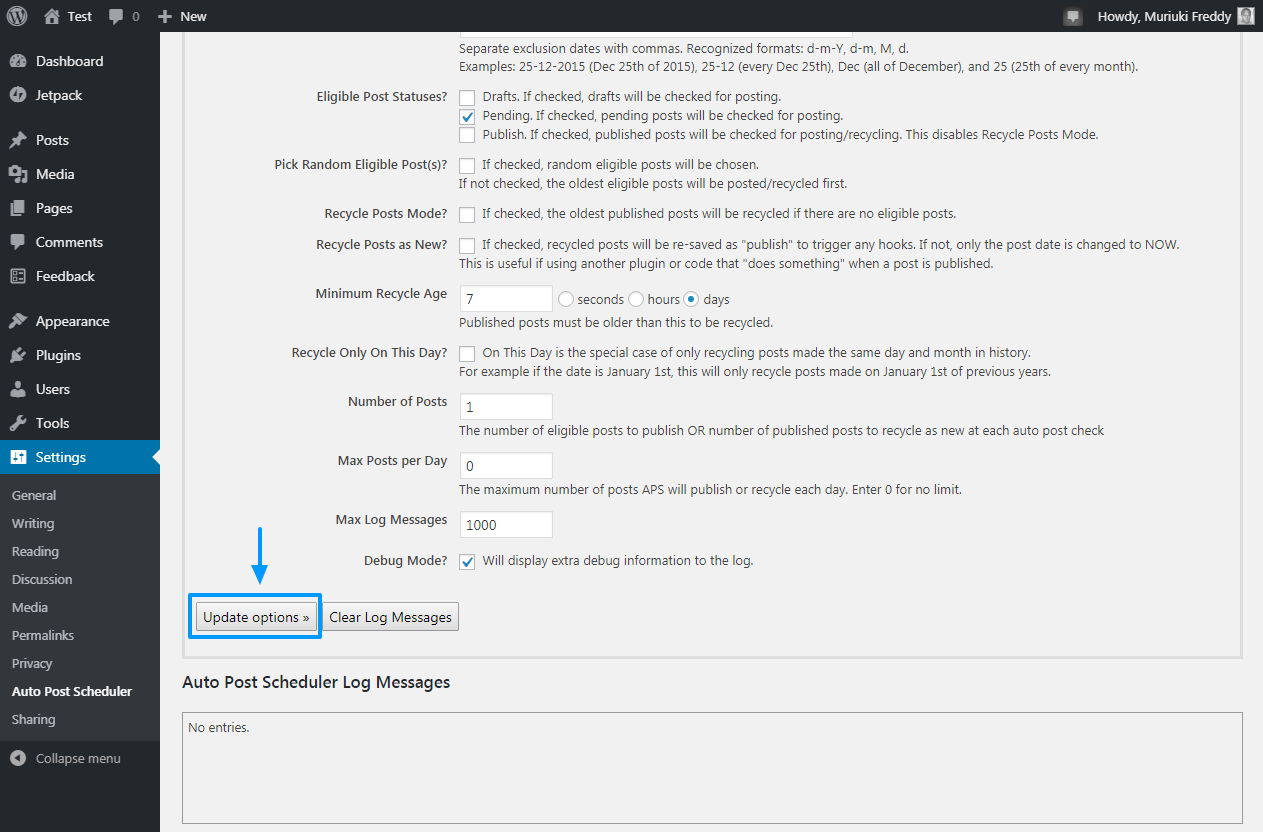
Aktivieren des automatischen Post Schedulers
Klicken Sie abschließend und unter der Annahme, dass Sie den automatischen Post-Scheduler nicht aktiviert haben, auf Aktivieren Sie den automatischen Post Scheduler Taste wie unten gezeigt.
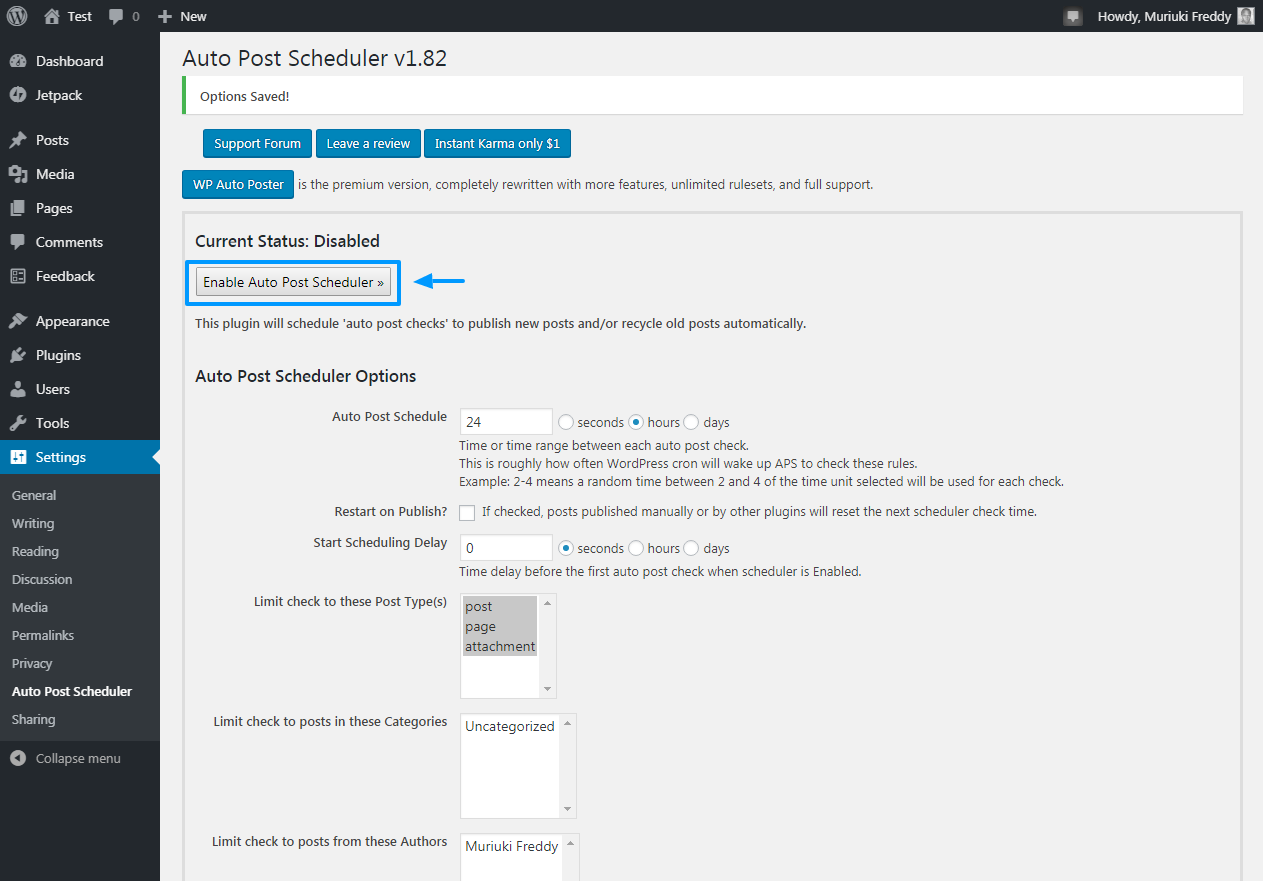
Sobald Sie das Auto Post Scheduler-Plugin aktiviert haben, sollten Sie die Details sehen, die wir im folgenden Screenshot hervorgehoben haben.
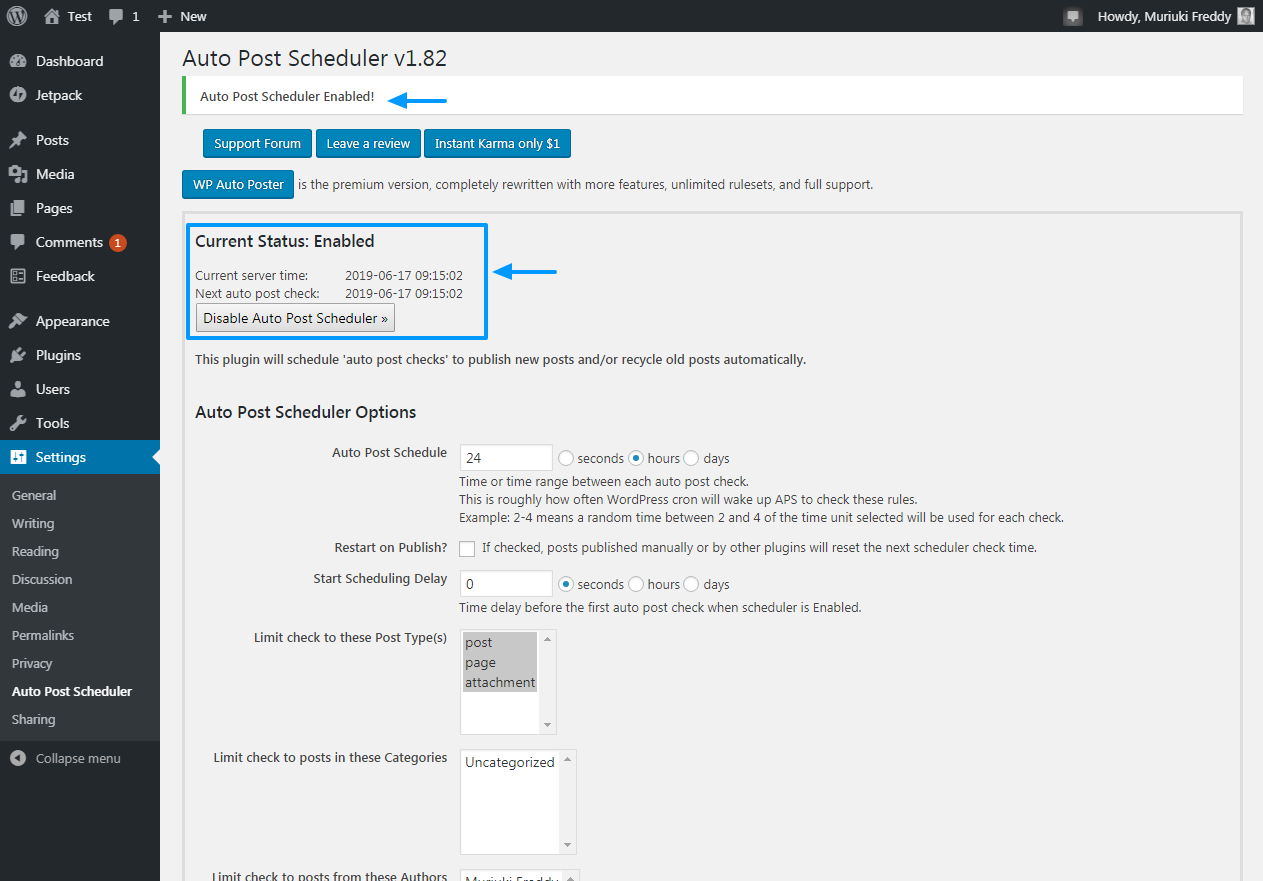
Como hemos aprendido aquí hoy, la programación masiva de publicaciones de WordPress es muy fácil. Cualquiera que pueda instalar un complemento de WordPress puede configurar el Programador de publicaciones automático y comenzar a programar publicaciones de WordPress de forma masiva como un profesional. ¡Ahora todo lo que tienes que hacer es recordar crear Inhalt!
Planen Sie Ihre WordPress-Posts in großen Mengen mit einer anderen Methode? Oder haben Sie Fragen oder Anregungen? Teilen Sie mit uns im Kommentarbereich unten.
Hinweis: Dieser Beitrag wurde aktualisiert, um das Auto Post Scheduler-Plugin hervorzuheben. Der ursprüngliche Beitrag aus dem Jahr 2015 verwendete das Drafts Scheduler-Plugin, das nicht mehr unterstützt wird.